怎么将网上数据导入到WPS表格中 网上数据导入到WPS表格中的方法
发布时间:2017-06-28 16:38:46作者:知识屋
怎么将网上数据导入到WPS表格中 网上数据导入到WPS表格中的方法 我们的生活中越来越离不开电脑,但在使用电脑的过程中总会遇到各种各样的问题。知识屋致力于给电脑小白朋友们介绍一些简单常用问题的解决方法,这次给大家介绍的是网上数据导入到WPS表格中的方法。
一、新建文本文档,命名为《学生参赛信息.txt》。
1、选中相关信息复制。
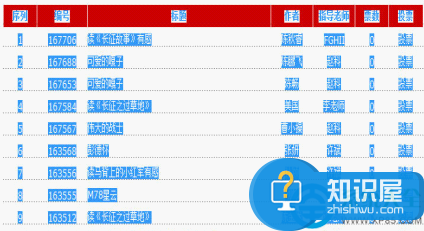
2、在文本文档中粘贴。
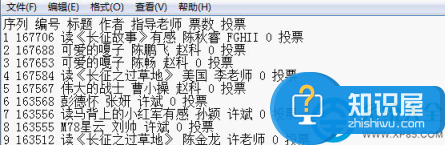
3、回到网站,进入下一页,复制相关信息,再到文本文档中粘贴。
4、反复执行上述操作,直至将全部信息都粘贴到文本文档中。
5、保存文本文档。
二、将文本文档导入到WPS表格。
1、新建WPS表格,命名为《学生参赛信息.et》。
2、执行“数据”→“导入数据”,在弹出的对话框中点击“选择数据源”或“下一步”。
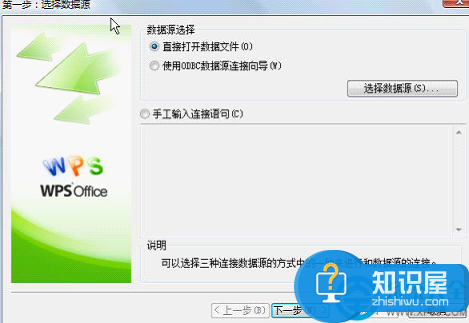
3、在弹出的新界面中定位到“学生参赛信息.txt”,打开。
4、在弹出的“文件转换”界面,点击下一步。
5、在弹出的“文本导入向导-3步骤之1”对话框中选择“分隔符号(D)”。
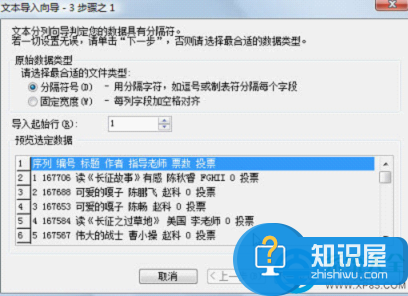
6、在弹出的“文本导入向导-3步骤之2”对话框中选择合适的分隔符号,本例中选择“空格”,并单击下一步。
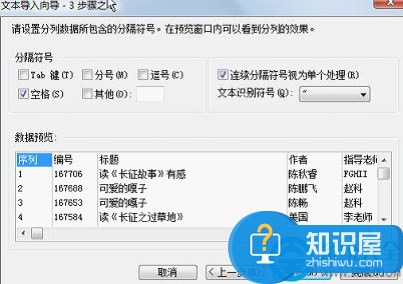
7、在弹出的“文本导入向导-3步骤之3”对话框中单击完成。至此,学生参赛信息就导入到电子表格中了。
以上就是为您介绍的网上数据导入到WPS表格中的方法,有兴趣的朋友可以试试以上方法,这些方法简单容易上手,希望对解决大家的问题有一定的帮助。
知识阅读
-

Win8系统iTunes无法连接iPhone怎么解决 Win8电脑iTunes连接不上iPhone怎么回事
-

奇兔刷机强制卸载手机内置软件的方法分享
-

屏幕上显示的字体很扁怎么调节恢复正常 屏幕上显示的字体很扁的解决方法
-
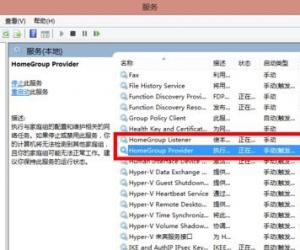
win8怎么关闭家庭组服务器方法 win8系统如何关闭家庭组图标教程
-
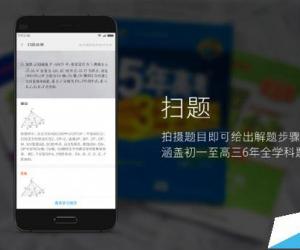
小米MIUI8扫题解答功能使用方法 小米MIUI8扫题解答怎么用
-

DirectX12是什么意思?DirectX12有什么功能和作用?
-
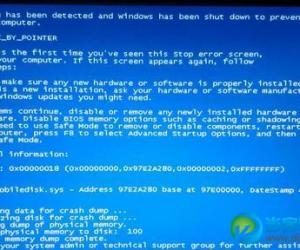
为什么电脑插入U盘后就出现蓝屏了 电脑插入U盘后蓝屏是怎么回事呢
-

framework是什么 framework怎么安装
-
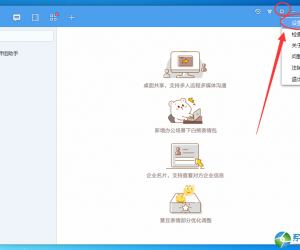
百度hi接收的文件储存目录是什么 百度hi接收的文件所在位置介绍
-

微话群聊如何使用 微话群聊使用方法
软件推荐
更多 >-
1
 一寸照片的尺寸是多少像素?一寸照片规格排版教程
一寸照片的尺寸是多少像素?一寸照片规格排版教程2016-05-30
-
2
新浪秒拍视频怎么下载?秒拍视频下载的方法教程
-
3
监控怎么安装?网络监控摄像头安装图文教程
-
4
电脑待机时间怎么设置 电脑没多久就进入待机状态
-
5
农行网银K宝密码忘了怎么办?农行网银K宝密码忘了的解决方法
-
6
手机淘宝怎么修改评价 手机淘宝修改评价方法
-
7
支付宝钱包、微信和手机QQ红包怎么用?为手机充话费、淘宝购物、买电影票
-
8
不认识的字怎么查,教你怎样查不认识的字
-
9
如何用QQ音乐下载歌到内存卡里面
-
10
2015年度哪款浏览器好用? 2015年上半年浏览器评测排行榜!








































